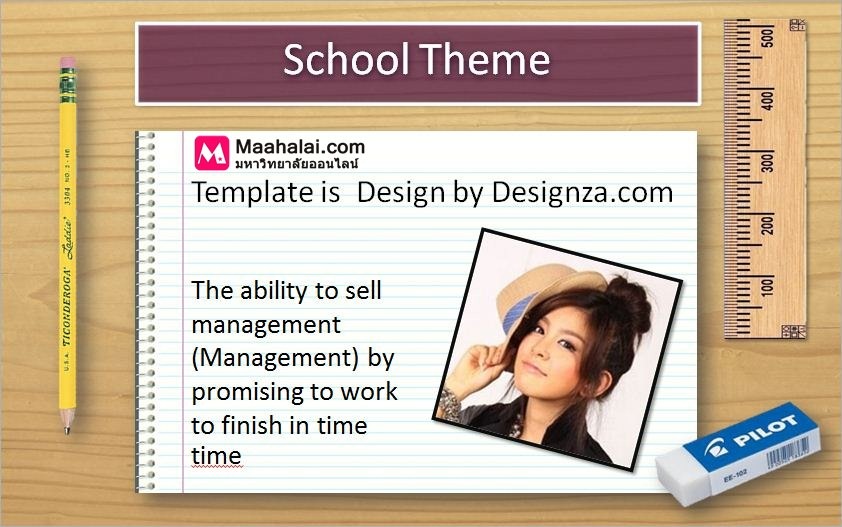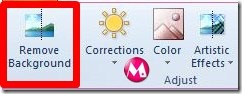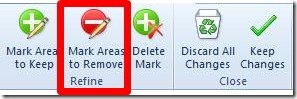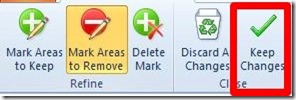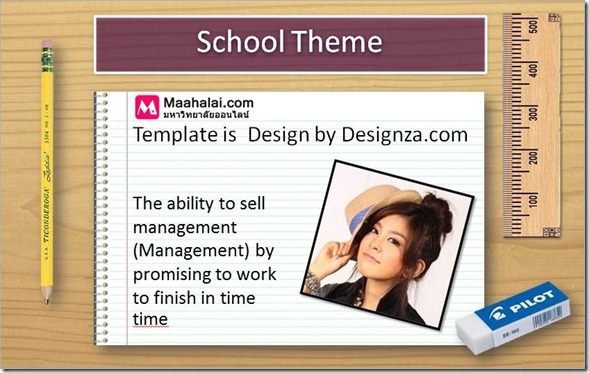ปัญหาอย่างหนึ่งของการตกแต่ง PowerPoint คือ ภาพที่จะใช้ประกอบการพรีเซนต์นั้นมีพื้นหลังติดมาด้วย แต่ทริปนี้จะเป็นการเอาพื้นหลังออก ทำให้เห็นแต่วัตถุที่เลือก ทำให้การตกแต่ง powerPoint สะดวกสบายและมีทางเลือกมากขึ้น จากที่ปกติการเอาพื้นหลังออกจะต้องใช้ photoshop ช่วย
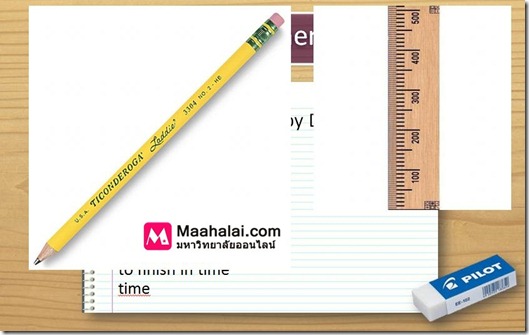
ทริปนี้สำหรับคนใช้ PowerPoint 2010 นะครับ
เริ่มต้น
- คลิ๊กที่รูปก่อนหนึ่งครั้ง เลือกเมนู Format >> Remove Background
- ทำการครอบเพื่อให้พอดีกับขนาดวัตถุที่เลือก
- สังเกตว่าดินสอที่ผมเลือกจะมีเงาสีขาวติดมา แต่มีวิธีเอาออก
- Mark Area to Remove เป็นการตัดส่วนที่ไม่ต้องการออก
- ผมได้มาร์ค พื้นที่สีขาวๆก็หายไป
- หลังจากเสร็จงาน ให้ทำการ Keep Changes
- นี่คือการตกแต่งหน้าตา PowerPoint หลังจากที่งานเสร็จสิ้น ไม่ว่าจะเป็น ดินสอ ไม้บรรทัดยางลบ ที่โหลดมาจาก Google ล้วนมีพื้นหลังสีขาว แต่ก็เอาออกได้ด้วย powerpoint 2010